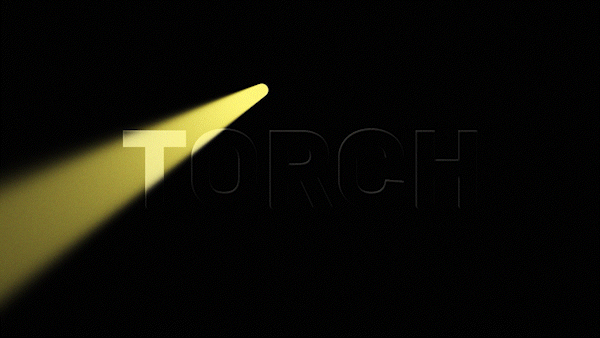
안녕하세요 에펙레시피입니다!
이번 레시피는 "손전등 모션" 레시피입니다.

단축키[Ctrl+N]로 FHD사이즈로 컴프창을 만들어 주세요.

단축키[Ctrl+Y]로 솔리드레이어를 생성해 주세요.

컴프창을 선택하고 단축키[Ctrl+T]로 텍스트를 입력해 주세요.
Align(상단 메뉴 중 window > Align)를 이용해서 중앙에서 맞춰주세요.

단축키[Ctrl+D]로 텍스트 레이어를 복사하고 레이어 아래 배치합니다.
복사된 레이어를 선택하고 텍스트 설정 창(단축키[Ctrl+6])에서 검은색으로 바꿔주세요.

도구창에서 Ellipse Tool 툴을 선택하고 Fill을 노란색으로 바꿔주세요.
Stroke은 투명한 상태에서 Eliipse Tool를 더블클릭으로 생성해 주세요.
> Ellipse Path 1 > Size의 체인을 풀어주고 40, 40 사이즈 원으로 만들어 줍니다.

옵션 창을 닫아주고 원을 텍스트 레이어 위에 배치합니다

단축키[Ctrl+5]로 Effects & Presets창을 열어 CC Radial Fast Blur를 검색해서

원 레이어에 적용합니다.

Amount 값을 100을 입력하고 Zoom 옵션을 Brightest으로 변경합니다.
Center 위치를 원 보다 위로 배치하면 스폿라이트가 아래로 생깁니다.

이제 원의 포지션 값을 옮겨서 애니메이션 작업을 해주세요.
0초에 단축키[P]를 눌러 Position 값에 애니메이션 키를 줍니다.
2초에 원의 위치를 옮겨주고 5초에서 Center 위치에 살짝 가깝게 배치하여 빛이 좀 더 퍼지게 해 줬습니다.

Position 옵션을 클릭하면 애니메이션 키가 전부 선택됩니다.

단축키[F9]를 눌러 애니메이션 키를 베지어로 만들어 주세요.
그중 하나만 [Alt+더블클릭]해 Keyframe Velocity창을 열어줍니다.
양쪽 Velocity값을 80%를 입력한 뒤 OK를 눌러주세요.

Effects & Presets창에서 Curves 검색해

셰이프 레이어에 적용해 줍니다.

Channel : 옵션을 Alpha으로 지정합니다.
커브 그래프를 조절해서 좀 더 빛이 강하게 만들어 주세요.

Track matte에서 알파매트로 원 레이어에 연결합니다.
그리고 셰이프 레이어는 꺼진 눈을 켜줘서 스폿라이트가 다시 보이게 해 주세요.

Effects & Presets창에서 CC Light Sweep 검색하고

텍스트레이어 2에 적용해 주세요.

Width 값을 1920, Sweep intensity값을 0, Edge intensity은 20으로 입력합니다.

Effects & Presets창에서 Noise 검색해

단축키[Ctrl+Alt+Y]로 Adjustment Layer 1을 생성해서 가장 위에 배치하고, 이펙트를 적용합니다.
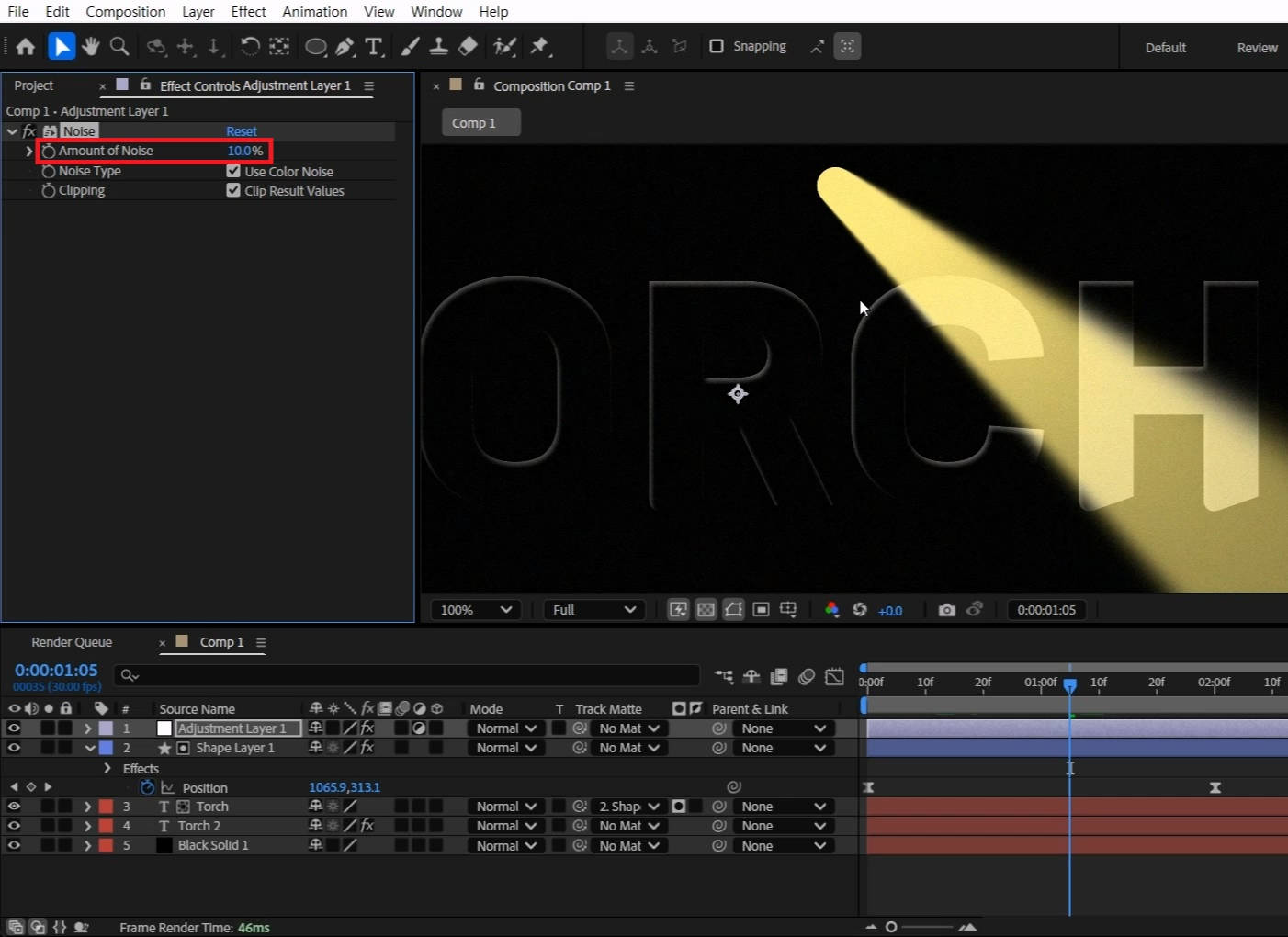
Amount of noise 값을 10%으로 질감을 추가합니다.
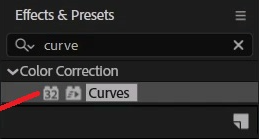
Effects & Presets창에서 Curves 검색해

단축키[Ctrl+Alt+Y]로 Adjustment Layer 2를 생성해 적용해 줍니다.

그래프를 만져서 대비를 올려 더 진하게 만들어 주세요.
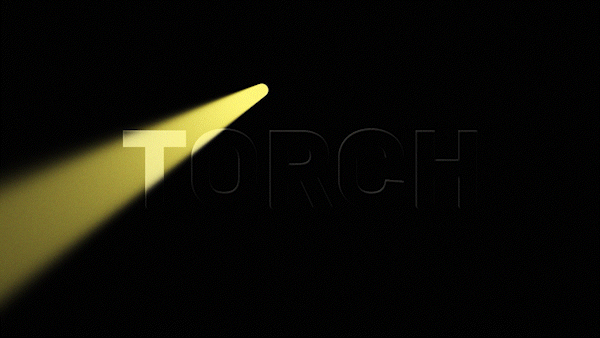
감시탑이나 등대, 탐험 등 사용하기 좋은 모션입니다.
애니메이션을 좀 더 추가하거나 색을 바꿔서 또 다른 분위기를 만들어 보세요!
혹시 포스팅으로 알기 어려우신 분들은 아래 유튜브 영상을 참고하시면 좋으실 것 같습니다!
감사합니다!
'에펙레시피 간편 튜토리얼' 카테고리의 다른 글
| [에펙레시피] Advanced 3d 타이틀 만들기 (2) | 2025.02.09 |
|---|---|
| [에펙레시피] 떠오르는 텍스트 모션 만들기 (1) | 2025.01.20 |
| [에펙레시피] 타이머 타이포그래픽 레시피 (0) | 2025.01.11 |
| [에펙레시피] 자동으로 맞춰지는 자막바 레시피 (2) | 2025.01.05 |
| [에펙레시피] 기울어진 슬롯머신 타이포 모션 (0) | 2024.12.29 |





댓글